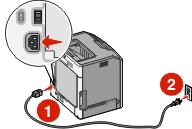Instalación de la impresora en una red inalámbrica (Windows)
Antes de instalar la impresora en una red inalámbrica, asegúrese de que:
La red inalámbrica esté configurada y funcione correctamente.
El ordenador que está utilizando esté conectado a la misma red inalámbrica en la que desea configurar la impresora.
Conecte el cable a la impresora y, a continuación, a un enchufe con toma de tierra. Encienda la impresora.
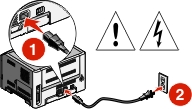
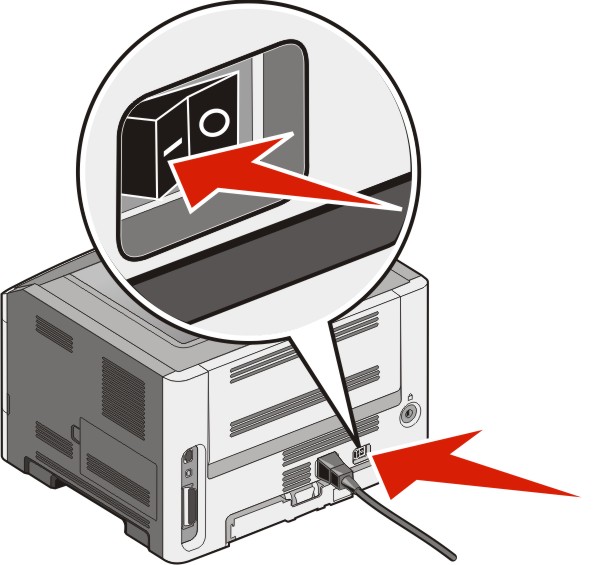
 Asegúrese de que la impresora y el ordenador están encendidos y preparados.
Asegúrese de que la impresora y el ordenador están encendidos y preparados.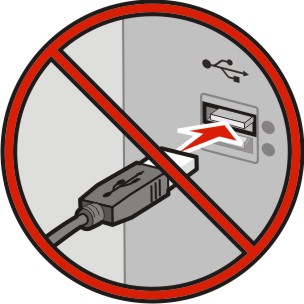 No conecte el cable USB hasta que se le indique en pantalla.
No conecte el cable USB hasta que se le indique en pantalla.Inserte el CD Software y documentación.

Haga clic en Instalar impresora y software.
Haga clic en Aceptar para aceptar el acuerdo de licencia.
Haga clic en Sugerida y, a continuación, en Siguiente.
Haga clic en Conectar en red inalámbrica.
Conecte de forma temporal un cable USB entre el ordenador de la red inalámbrica y la impresora.
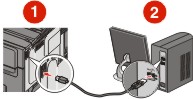
Nota: Una vez que la impresora se ha configurado, el software le indicará que desconecte el cable USB temporal para que pueda imprimir de forma inalámbrica. Siga las instrucciones de la pantalla del ordenador para completar la instalación del software.
Nota: Se recomienda elegir la ruta . Seleccione sólo si desea personalizar la instalación. Para que otros ordenadores de la red inalámbrica utilicen la impresora inalámbrica, siga los pasos desde el 2 hasta el 6 y el paso 8 en todos los ordenadores.